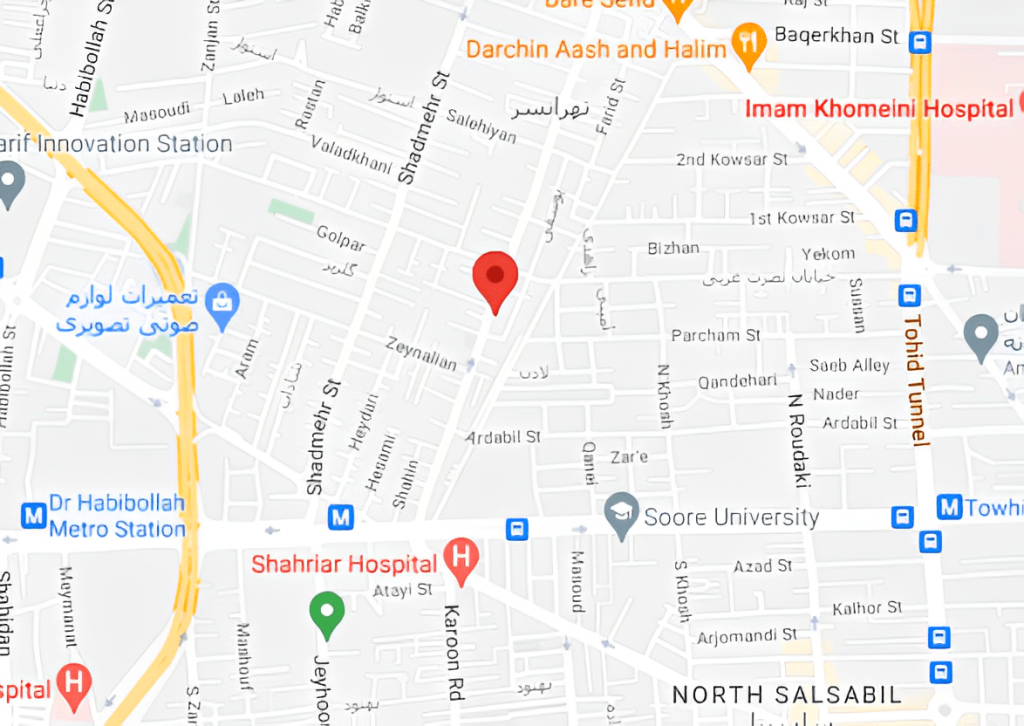ریست کردن تلویزیون چگونه انجام میشود؟ این مقاله نحوه بازنشانی تصویر، صدا، SmartHub و تنظیمات اتصال شبکه را در تلویزیون های سامسونگ توضیح می دهد. همچنین دستورالعمل هایی برای بازنشانی کامل، نحوه بازنشانی از طریق مدیریت از راه دور و نحوه بازنشانی تلویزیون های غیرهوشمند سامسونگ گنجانده شده است.

تنظیمات تصویر را بازنشانی کنید
این گزینه تنظیمات رنگ، روشنایی، کنتراست و سایر تنظیمات مربوط به تصویر را به پیشفرض کارخانه بازنشانی میکند. اگر تنظیمات دستی روی تصویر انجام داده باشید، اما نتیجه را دوست ندارید و نمی توانید تنظیمات را به جایی که شروع کرده اید برگردانید، این کار مفید است. بازنشانی تنظیمات تصویر هیچ کدام از تنظیمات تلویزیون را تغییر نمی دهد. برای بازنشانی تصویر، تنظیمات > نماد تنظیمات تصویر > تنظیمات خبره > بازنشانی تصویر را انتخاب کنید.
تنظیمات صدا را بازنشانی کنید
این گزینه تنظیمات مربوط به صدا مانند تعادل، تنظیمات اکولایزر، نوع نصب تلویزیون (دیواری/پایه)، فرمت صوتی HDMI، تأخیر صدا و میزان صدا را به پیشفرض کارخانه بازنشانی میکند.
درست مانند تنظیمات تصویر، اگر تنظیمات دستی تنظیمات صدا را انجام داده اید، اما نتیجه را دوست ندارید، گزینه Reset Sound شما را به تنظیمات صدای اصلی تلویزیون برمی گرداند. بازنشانی تنظیمات صدا هیچ کدام از تنظیمات تلویزیون را تغییر نمی دهد. برای بازنشانی تنظیمات صدا، تنظیمات > نماد تنظیمات صدا > تنظیمات خبره > بازنشانی صدا را انتخاب کنید.
Smart Hub و تنظیمات حساب سامسونگ را بازنشانی کنید
اگر تلویزیون هوشمند سامسونگ دارید، بازنشانی Smart Hub این تنظیمات را به پیشفرضهای کارخانه بازمیگرداند و تمام اطلاعات مربوط به حساب سامسونگ شما را حذف میکند. پس از بازنشانی Smart Hub، باید حساب خود را مجدداً به هر سرویسی مرتبط کنید و قراردادهای خدمات Smart Hub را دوباره برقرار کنید.
اگرچه برنامههای پخش از قبل بارگیری شده حفظ میشوند، اما هر برنامهای که قبلاً به منتخب مشاهده برنامههای من اضافه کردهاید، باید دوباره دانلود و نصب شوند. برای بازنشانی تنظیمات Smart Hub، به Settings > Support > Self Diagnosis > Reset Smart Hub بروید.
بازنشانی کل در ریست کردن تلویزیون
جامع ترین گزینه بازنشانی که می توانید انجام دهید، تنظیم مجدد کامل تلویزیون است. پس از شروع، همه تصویر، صدا، هاب هوشمند و سایر ویژگی های عملیاتی، مانند هر کانال پخش ذخیره شده، به تنظیمات پیش فرض بازنشانی می شوند. برای انجام بازنشانی کامل، به Settings > Support > Self Diagnosis > Reset بروید.
تنظیم مجدد اتصال شبکه
اگر مشکل اتصال به شبکه یا اینترنت دارید، متأسفانه گزینه تنظیم مجدد وجود ندارد. اگر اتصال شبکه شما نمی تواند ویدیو را به درستی پخش کند، و اگر با استفاده از Wi-Fi به شبکه خود متصل می شوید، در صورت امکان یک اتصال اترنت سیمی را امتحان کنید. اغلب برای پخش ویدیو پایدارتر است.
اگر دسترسی عمومی شما به اینترنت از طریق Wi-Fi یا اترنت کار نمی کند، یا اگر تلویزیون شما هر گونه کد خطای شبکه را نمایش می دهد (به عنوان مثال، کد خطا 012 به این معنی است که تلویزیون شما سرورهای Netflix را وصل نمی کند) مراحل راه اندازی شبکه تلویزیون را امتحان کنید تا دوباره اتصال را برقرار کنید تا ببینید آیا کار می کند یا خیر.
اگر از طریق اترنت به شبکه/اینترنت خود متصل می شوید: به Settings > Open Network Settings > Wired بروید و منتظر بمانید تا تأیید شود که اتصال ایمن شده است.
اگر از طریق Wi-Fi به شبکه/اینترنت خود وصل می شوید: به تنظیمات > تنظیمات شبکه > بی سیم را باز کنید و دستورات را دنبال کنید تا اطلاعات شبکه خود را وارد کنید (شبکه را انتخاب کنید، رمز عبور یا کلید شبکه را وارد کنید و غیره).

تنظیم مجدد تلویزیون از طریق مدیریت از راه دور
علاوه بر گزینه هایی که برای تنظیم مجدد تلویزیون خود دارید، می توانید از سامسونگ نیز بخواهید تلویزیون شما را بررسی کند و همه عملکردهای ریست را از راه دور انجام دهد. به عبارت دیگر، سامسونگ کنترل تلویزیون شما را در دست بگیرد.
- با سرویس Samsung Tech تماس بگیرید و از راه دور پشتیبانی بخواهید. مطمئن شوید که مدل، شماره سریال و در صورت امکان نسخه نرم افزار تلویزیون را آماده دارید. نماینده همچنین از شما سؤالات اضافی در مورد اینکه مشکل احتمالی چیست می پرسد.
- منوی پشتیبانی را در تلویزیون خود باز کنید و مدیریت از راه دور را انتخاب کنید.
- قراردادهای خدمات را بخوانید و شماره پین حساب سامسونگ خود را وارد کنید. اگر پین ندارید، 0 ها را وارد کنید.
- هنگامی که نماینده خدمات سامسونگ بتواند کنترل تلویزیون شما را در دست بگیرد، یک یا چند مورد از موارد زیر را انجام می دهد:
- تلویزیون را تشخیص دهید.
- تنظیمات تصویر، صدا و/یا هاب هوشمند تلویزیون را تنظیم کنید.
- تنظیم مجدد کارخانه را آغاز کنید.
- هر گونه به روز رسانی نرم افزار/سیرم افزار مورد نیاز را نصب کنید.
- هر گونه راهنمایی بیشتر در مورد اینکه آیا خدمات در محل یا حمل در محل مورد نیاز است ارائه دهید.
برای دریافت هرگونه مشاوره در زمینه عیبیابی و تعمیر تلویزیونهای هوشمند سامسونگ، کافیست با کارشناسان ما در ارتباط باشید.